Come fare foto con sfondo nero
Un tuo amico ha da poco cambiato la sua foto del profilo impostandone una che ritrae il suo volto su uno sfondo nero. Non sei ancora riuscito a capire come sia riuscito a ottenere una foto del genere, ma ti piace tanto e vorresti riuscire a creare qualcosa di simile! Se vuoi, ti svelo io il “segreto”: con molta probabilità, il tuo amico si è affidato a un fotografo professionista, oppure potrebbe aver usato abilmente qualche software di fotoritocco o alcune impostazioni del suo smartphone. In ogni caso, sappi che anche tu puoi riuscire a realizzare delle foto con lo stesso stile. Come? Te lo dirò a breve.
Se mi dedichi qualche minuto del tuo tempo libero, posso spiegarti in dettaglio come fare foto con sfondo nero utilizzando un apposito fondale da studio fotografico, regolando alcune impostazioni della macchina fotografica oppure ricorrendo al photo editing. Anche se, da quel che ho capito, non hai una conoscenza approfondita della fotografia, non hai alcun motivo di temere: seguendo le mie indicazioni, non dovresti avere problemi nel portare a termine la tua “impresa”.
Allora, si può sapere che ci fai ancora lì impalato? Coraggio: mettiti bello comodo, prenditi tutto il tempo che ti serve per provare le varie soluzioni indicate nei prossimi paragrafi e, cosa ancora più importante, cerca di seguire in maniera attenta le indicazioni che sto per darti. A me non resta altro da fare, se non augurarti buona lettura e, soprattutto, buon divertimento!
Indice
- Come creare foto con sfondo nero con macchina fotografica
- Come creare foto con sfondo nero con lo smartphone
- Come fare foto con sfondo nero con Photoshop
Come creare foto con sfondo nero con macchina fotografica

Hai acquistato da poco una nuova macchina fotografica, magari proprio dopo aver letto la mia guida all'acquisto alle migliori Reflex, ora però vorresti sapere come creare foto con sfondo nero con macchina fotografica perché hai proprio bisogno di cambiare immagine del profilo sui tuoi social, e ne vorresti una che ti faccia risultare più professionale, magari senza fronzoli inutili in background che possono deviare l'attenzione su dettagli ininfluenti.
Che tu sia un esperto o un principiante, ottenere l'effetto desiderato in foto mediante la macchina fotografica non è poi così difficile, tuttavia è necessario adottare alcuni accorgimenti indispensabili: premurati, quindi, di seguire i miei suggerimenti. In primo luogo è necessario avere padronanza delle luci che circondano l'ambiente: la scelta del luogo, di conseguenza, è un requisito fondamentale per poter gestire a piacere lo spazio e soprattutto la luce.
Senza fartela lunga e parlando in modo molto elementare per rendere il concetto estremamente chiaro, la situazione ottimale vede meno luce possibile colpire lo sfondo poiché meno luce colpisce lo sfondo, più lo sfondo diventa scuro.
In tal caso, di conseguenza, sarebbe raccomandabile scattare in un luogo al chiuso dove ti è possibile filtrare in qualche modo la luce, ad esempio, chiudendo le tende dinanzi alle finestre, spegnendo le luci o scegliendo il luogo meno illuminato della struttura. Se ti ritrovi a scattare all'aperto, invece, potrebbe essere raccomandabile scattare nelle ore serali oppure trovare una zona bagnata dall'ombra.
Ora che hai compreso che bisogna tenere la fonte luminosa lontana dallo sfondo, l'altro accorgimento che bisogna adottare è quello di porre la fonte di luce vicino al soggetto che vogliamo ritrarre.
Per questo motivo, dovrai ottenere una situazione tale che la luce colpisca il soggetto della foto e quindi sia vicina a quest'ultimo ma allo stesso tempo lontana dallo sfondo, quindi il soggetto deve posizionarsi lontano dallo sfondo affinché la luce colpisca solamente lui e non il background.
Se, quindi, non hai molti mezzi a tua disposizione, applicare queste accortezze ti sarà necessario per ottenere la tua foto con sfondo nero e ti sarà fondamentale optare per un luogo dove la fonte luminosa non sia troppo potente da coprire sia il soggetto che lo sfondo. Aiutati, inoltre, sbarazzandoti degli oggetti superflui dallo sfondo, prestando particolare attenzione a quelli chiari e lucidi che possono riflettere la luce: non vorrai sagome strane nella tua foto, no?
Fare foto con sfondo nero con l'uso del flash

A questo punto, dopo aver seguito le indicazioni che ti ho fornito finora, sei pronto per scattare la tua fotografia tramite l'utilizzo del flash per ottenere, dietro al soggetto, lo sfondo nero.
Prima di procedere, però, se stai utilizzando una Reflex, ti suggerisco di impostare il valore dell'ISO al minimo (es. 100) per ridurre al minimo la sensibilità alla luce, l'apertura dell'obiettivo a un valore piuttosto basso (es. f/1,8 o f/2,8) per creare una profondità di campo più ridotta e sfocare lo sfondo, e il tempo di esposizione a una velocità relativamente bassa (es. 1/250 o 1/350). Chiaramente questi valori sono meramente indicativi: in base alla situazione ambientale in cui ti trovi, puoi diminuire (o, se necessario, aumentare) di uno “stop” la luce finché non ottieni l'effetto desiderato (aumentare e diminuire di uno stop, significa raddoppiare o dimezzare la luce catturata dal sensore).
Adesso sei pronto per scattare con il tuo flash: quest'ultimo è generalmente attivabile pigiando il bottone (o ruotando la rotellina) con l'icona della saetta posto sul corpo della tua macchina fotografia. Premi il pulsante di scatto e immortala il tuo soggetto. Naturalmente, per ottenere l'effetto desiderato al meglio delle possibilità, ti sarà necessario provare e sperimentare con i valori di ISO, apertura dell'obiettivo e tempo di esposizione; alla fine, però, otterrai la tua foto con sfondo nero senza problemi.
Se hai qualche difficoltà e non riesci a utilizzare la Reflex come vorresti e in modo ottimale, potrebbe esserti assai d'aiuto leggere la mia guida su come usare una Reflex.
Fare foto con sfondo nero con l'uso di modificatori di luce

Come ormai avrai capito, avere il controllo delle luci è essenziali per ottenere il risultato auspicato, tant'è che non è insolito armarsi con dei modificatori o diffusori di luce. Gli esperti e i fotografi professionisti, infatti, girano spesso con i loro Ombrelli o Softbox a seconda della situazione da ritrarre, pertanto potresti considerare l'idea di dotarti di alcune di queste soluzioni.
L'Ombrello è un ottimo accessorio per completare il proprio corredo fotografico, questo perché si tratta di un accessorio facilmente trasportabile, economico e versatile: che tu voglia scattare all'interno o all'esterno, infatti, l'ombrello può esserti di grande aiuto se desideri scattare con flash.
L'Ombrello è utile quando si desidera scattare con luce tenue, adatto quindi per il Ritratto dove le ombre sono molto morbide e il contrasto è basso oppure nel genere Still life, ottenendo una luce morbida e omogenea che tende a far risaltare meno i dettagli (e quindi, ad esempio, i difetti o le impurità della pelle). Gli Ombrelli possono essere di diverso tipo, da quelli riflettenti ai trasparenti, e sono ottimi per avere il pieno controllo della luce.
Una tecnica che ha preso piede ultimamente grazie all'utilizzo dell'Ombrello, è l'Invisible Black Background, un metodo per creare uno sfondo nero dietro al soggetto anche se non è presente alcuno sfondo nero.
Una volta diretto il flash verso l'Ombrello che lo riflette, regolandone naturalmente la potenza, è necessario posizionare l'Ombrello molto vicino al soggetto da fotografare.
Successivamente, dopo aver impostato la modalità manuale della fotocamera, l'ISO al valore più basso e una velocità dell'otturatore di 1/200 o 1/250, è possibile scattare una foto senza flash impostando un'apertura di diaframma abbastanza chiusa da far risultare la foto totalmente nera. Il risultato finale dipende, naturalmente, dalla regolazione della potenza del flash diretto verso l'Ombrello.
Anche i Softbox si occupano di aiutare il processo fotografico, ammorbidendo la luce e rendendola più direzionale poiché permettono di controllare la forma e la direzione della luce in modo più preciso rispetto a un Ombrello. Anche in questo caso, i Softbox possono distinguersi per forme e dimensioni, tant'è che un Softbox più grande produrrà una luce più morbida ma richiederà una fonte di luce più potente per funzionare efficacemente.
Su Amazon si trovano tantissimi tipi di Ombrelli e Softbox che variano per modelli, forme, grandezze e fasce di prezzo: eccotene alcuni.

Walimex Ombrello Reflex 84cm - Oro

Softbox - Set di luci a LED per studio fotografico, FGen, 2 x 50 x 70 ...

RALENO Softbox, Kit Softbox LED da 50 W, Luce Fotografica 40x40 cm con...
Fare foto con sfondo nero con l'uso di un fondale

Non hai molti mezzi a tua disposizione e non ti piace perdere molto tempo, tuttavia non sei disposto a scendere a compromessi e vorresti comunque ottenere la tua foto con sfondo nero.
In questo caso, la soluzione più efficace e ovvia è procurartene uno materialmente e per farlo puoi servirti direttamente di un fondale nero, un pannello — naturalmente di colore nero — che, posizionato alle spalle del soggetto, ricrea uno sfondo nero e ti permette di ottenere ciò che desideri senza avere particolari accortezze e conoscenze concrete e avanzate in fatto di fotografia, tant'è che non dovrai nemmeno preoccuparti della post-produzione e dell'editing a posteriori.
Il fondale nero, pertanto, può essere un'opzione assai viabile e allo stesso tempo economica, tant'è che su Amazon se ne trovano di tutti i tipi e di tutte le fasce di prezzo: te ne suggerisco alcuni.

Telo Nero Sfondo Fotografico, Orthland Fondale Fotografico 3x3m / 9.8x...

UTEBIT Telo Nero 1,5 X 2 M Fondale Fotografico, Sfondo Fotografico Pie...
Come creare foto con sfondo nero con lo smartphone
Se non disponi di una macchina fotografica, potresti giustamente chiederti come creare foto con sfondo nero con lo smartphone. In tal caso, lascia che ti venga in aiuto spiegandoti come agire sia da Android che da iPhone.
Come fare foto con sfondo nero: Android
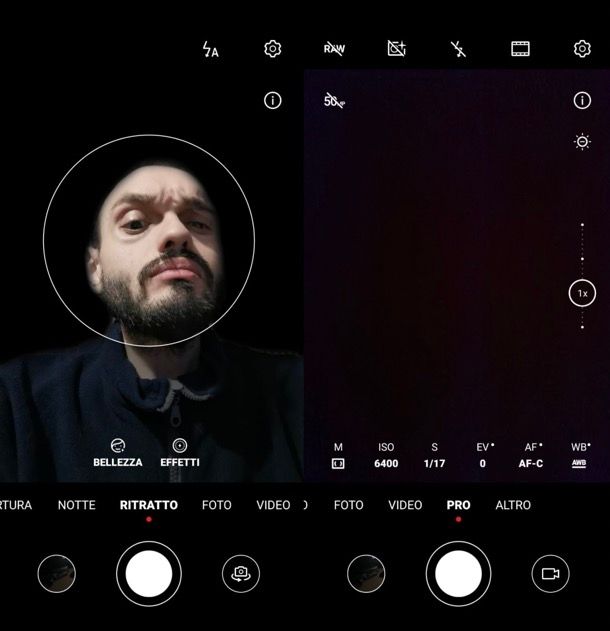
Vorresti sapere come fare foto con sfondo nero e hai a disposizione uno smartphone Android? Ebbene, se hai a disposizione uno degli smartphone più moderni, potresti trovare facilmente tra le impostazioni della fotocamera, la voce Ritratto con al seguito una serie di effetti, tra cui Illuminazione stage, che oscura automaticamente lo sfondo rendendolo nero.
In alternativa, puoi avvalerti della funzione PRO che permette di sbloccare alcune funzionalità molto simili alle funzionalità delle moderne Reflex, ad esempio ti è possibile impostare il valore di ISO.
In tal caso, quindi, dopo aver aperto la fotocamera e selezionato la funzione PRO (se non riesci a trovarla, prova a cercare nella barra inferiore delle modalità, la voce Altro e dopo averla premuta seleziona PRO), punta la fotocamera verso il soggetto da fotografare e inizia a regolare i valori a disposizione.
Come spiegato per la Reflex, imposta l'ISO al valore più basso (alcuni dispositivi hanno 50 come valore più basso), successivamente regola la velocità dell'otturatore (es.1/50 f 1.5) e le impostazioni della voce Manuale (Tonalità, Contrasto, Saturazione, Ombra).
Aumentare il contrasto ti aiuterà a scurire lo sfondo, aumentare la saturazione invece a far risaltare il soggetto. Aumentare le ombre ti aiuterà a scurire sfondo e soggetto, pertanto è necessario auto-regolarsi in base all'effetto da ottenere. Ora non ti resta che scattare!
Come fare foto con sfondo nero: iPhone
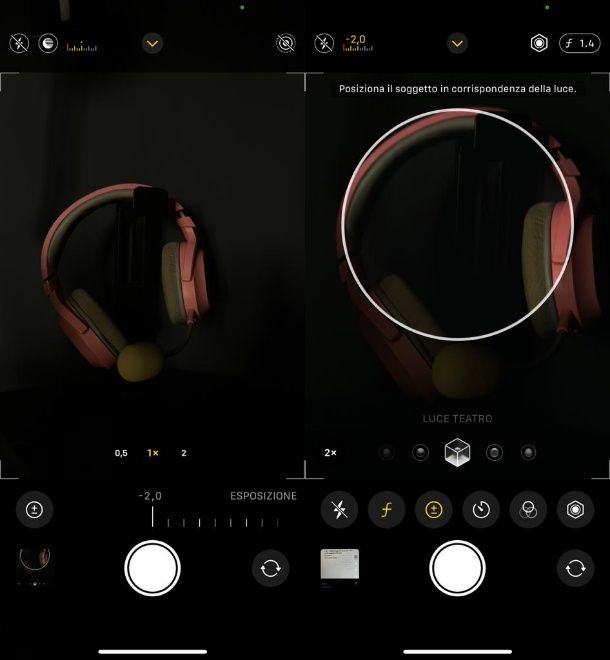
Possiedi un iPhone di ultima generazione? In tal caso, puoi utilizzare gli effetti Luce teatro o Luce teatro b/n, che permettono di oscurare lo sfondo delle foto sia prima che dopo lo scatto.
Su iPhone X e modelli successivi e su iPhone 8 Plus e successivi, è possibile utilizzare la funzione Illuminazione ritratto al fine di applicare effetti di luce alle foto da scattare in modalità Ritratto: tra questi cinque effetti introdotti con iOS 11 e perfezionati con iOS 12, potrebbero interessarti Luce teatro per isolare e mettere in risalto il soggetto e Luce teatro b/n per ottenere lo stesso effetto ma in bianco e nero.
Per utilizzare le funzioni Luce teatro o Luce teatro b/n, devi innanzitutto aprire l'app Fotocamera, selezionare la modalità Ritratto e scorrere le varie luci nella barra al di sopra della modalità Ritratto: da Luce naturale, scorri verso sinistra fino a selezionare Luce teatro o Luce teatro b/n. Come noterai, lo sfondo della foto verrà completamente oscurato, lasciando il soggetto a colori o in bianco e nero, a seconda dell'effetto scelto.
Questo effetto non fa altro che aumentare il contrasto, motivo per il quale puoi ottenere più o meno lo stesso effetto anche in modalità Foto, premendo sull'icona della freccia in alto e selezionando dalla barra inferiore l'icona con i simboli “+” e “-”. Riduci l'esposizione et voilà, il gioco è fatto! Non ti resta che scattare la foto.
Foto con sfondo nero: app
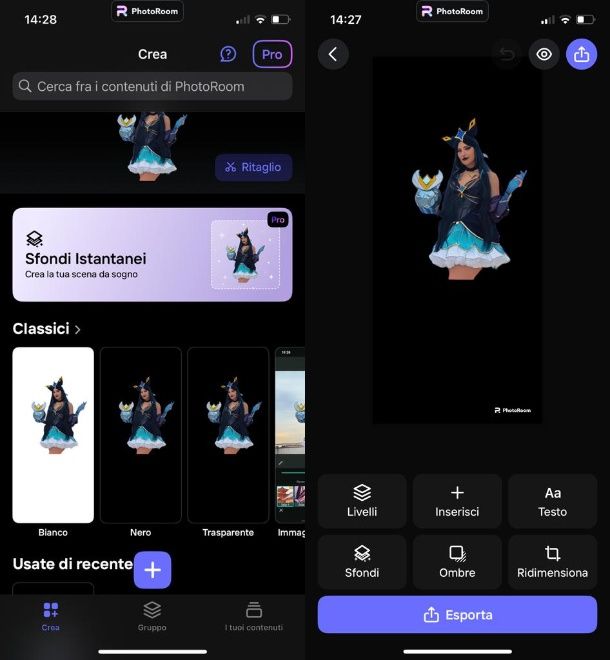
Hai un dispositivo meno moderno oppure, molto semplicemente, vorresti ottenere lo sfondo nero su foto che hai già scattato? In questo caso, potresti pensare di ottenere foto con sfondo nero tramite app. Eccotene alcune.
- PhotoRoom (Android/iOS/iPadOS) — si tratta di un'applicazione gratuita che permette di selezionare una foto dalla propria galleria e ritoccarla facilmente, ottenendo anche lo sfondo nero che tanto desideri. Una volta avviata l'app, tutto quello che devi fare è importare la foto che vuoi modificare, selezionare lo strumento Rimuovi sfondo e selezionare dalla sezione Classici la voce Nero. Fatto questo, non ti resta che esportare la foto premendo su Esporta e salvarla direttamente in galleria. Le funzionalità di base sono accessibili gratuitamente, tuttavia l'app dispone di una versione Pro al costo di 3,99 euro/settimana che permette di rimuovere il watermark dell'app, sbloccare altri modelli e modificare immagini in blocco.
- Photoshop Express (Android/iOS/iPadOS) — se hai sentito parlare di Photoshop, allora forse dovresti sapere che esiste anche una versione in app, Photoshop Express, che puoi pensare di utilizzare per ottenere foto con sfondo nero. Tramite lo strumento Editor foto, dopo aver importato la foto da modificare, è possibile selezionare la voce Sfondo e il colore nero per ottenere la propria foto scontornata automaticamente e con sfondo scuro. L'applicazione è gratuita, tuttavia dispone di una versione Express Premium al costo di 8,49 euro/mese.
- Adobe Express (Android/iOS/iPadOS) — anche tramite Adobe Express è possibile ottenere un buon risultato in pochi e semplici passaggi, tant'è che dopo aver importato la foto e aver selezionato lo sfondo tramite un tap, è possibile scegliere l'opzione Rimuovi sfondo grazie alla quale l'app scontornerà totalmente la foto e ti permetterà, selezionando Colore e poi facendo tap sul colore nero, di impostare lo sfondo della foto affinché risulti nero. L'app è gratuita, dispone di una versione Pro a partire da 9,99 euro/mese.
- Photo Director (Android/iOS/iPadOS) — un'altra applicazione disponibile sui principali store, molto semplice da utilizzare e gratuita, è Photo Director. Con la sua funzione di Modifica e S fondo artistico, puoi cambiare facilmente lo sfondo della tua foto impostandone uno nero. Dispone di una versione Pro a partire da 7,49 euro/mese.
Come fare foto con sfondo nero con Photoshop
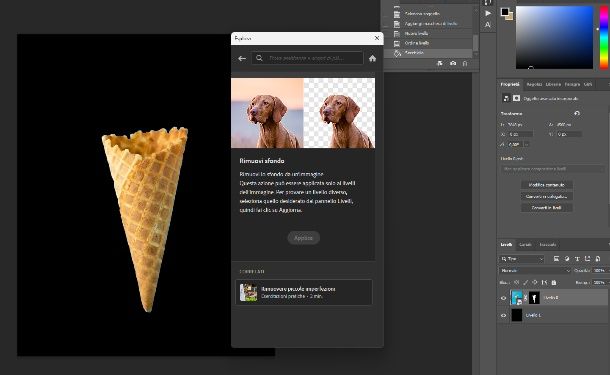
- Se hai già scattato le tue foto e ora desideri applicare delle modifiche in post produzione, probabilmente ti starai chiedendo come fare foto con sfondo nero con Photoshop, il celebre programma della suite Adobe a pagamento, il cui abbonamento parte da 12,19 euro/mese per il Piano Fotografia 20GB.
Una volta scaricato e avviato il software, tutto quello che devi fare è importare la foto che desideri editare premendo su Apri e selezionando, dal percorso file indicato, la foto che vuoi modificare.
A questo punto, la prima cosa da fare è scontornare il soggetto: per poter scontornare il soggetto al fine di rimuovere lo sfondo e, a seguito, sostituirlo con uno sfondo nero, puoi utilizzare diversi metodi.
Il primo è lo strumento Rimuovi Sfondo disponibili nelle versioni più recenti di Photoshop: in tal caso, ti basta recarti nel pannello superiore, premere su Aiuto > Novità e poi cliccare sull'icona della casa in alto a destra nel nuovo pannello aperto. Seleziona Azioni rapide e, dalla nuova finestra comparsa, clicca su Rimuovi sfondo E Applica. Otterrai così la tua immagine senza sfondo.
Alternativamente, puoi utilizzare lo Strumento di Selezione o lo Strumento Lazo, per selezionare il soggetto della foto tracciandolo tramite uno degli strumenti scelti. Successivamente, è necessario invertire la selezione premendo su Selezione in alto a destra e Inversa: a questo punto, puoi premere sull'icona della gomma dalla barra degli strumenti di sinistra e cominciare a cancellare manualmente lo sfondo.
Se hai difficoltà o vuoi conoscere altri metodi per ottenere il medesimo risultato, puoi leggere la mia guida su come togliere sfondo su Photoshop oppure il mio tutorial su come scontornare con Photoshop.
Una volta scontornata la foto ed eliminato lo sfondo, puoi aggiungere finalmente il tuo sfondo nero. Per farlo, sarà necessario creare un nuovo Livello: premi sull'icona del quadrato con il “+” al centro posta al di sotto della sezione Livelli, nella barra di sinistra. Una volta creato un nuovo Livello, ricordati di spostarlo sotto il Livello dell'immagine principale, trascinandolo sotto quest'ultimo nella barra di sinistra. Se il livello della foto è il Livello Sfondo, esegui doppio clic sul Livello Sfondo e premi su OK per trasformarlo nel nuovo Livello 0. Successivamente, sposta il nuovo Livello al di sotto di quest'ultimo.
Per concludere, seleziona lo Strumento Secchiello dalla barra degli strumenti di sinistra, seleziona il colore nero dalla sezione Colore ed esegui un clic con tasto sinistro al centro dell'area di lavoro dopo aver selezionato il nuovo Livello creato. Otterrai così lo sfondo nero al di sotto della tua foto!
Ora non ti resta che salvare: premi su File > Salva con nome, seleziona il formato JPG, JPEG, JPE e premi su Salva dopo aver rinominato il file.
In qualità di affiliati Amazon, riceviamo un guadagno dagli acquisti idonei effettuati tramite i link presenti sul nostro sito.

Autore
Salvatore Aranzulla
Salvatore Aranzulla è il blogger e divulgatore informatico più letto in Italia. Noto per aver scoperto delle vulnerabilità nei siti di Google e Microsoft. Collabora con riviste di informatica e ha curato la rubrica tecnologica del quotidiano Il Messaggero. È il fondatore di Aranzulla.it, uno dei trenta siti più visitati d'Italia, nel quale risponde con semplicità a migliaia di dubbi di tipo informatico. Ha pubblicato per Mondadori e Mondadori Informatica.






